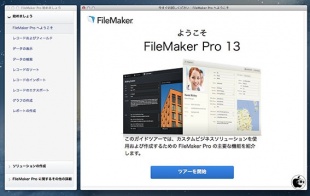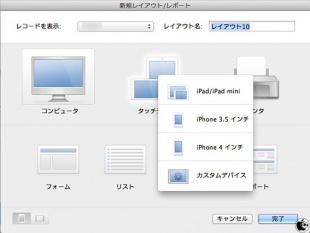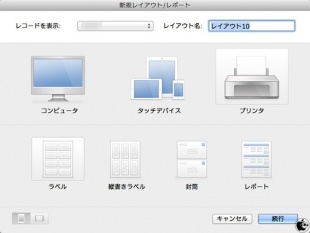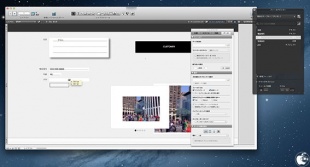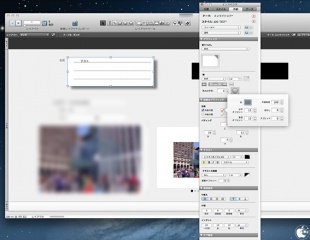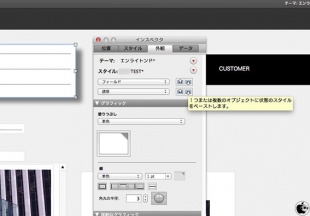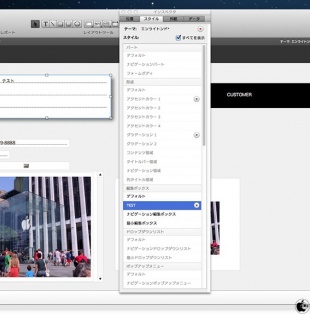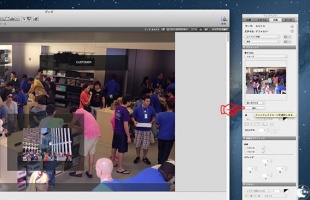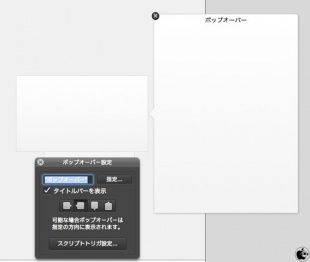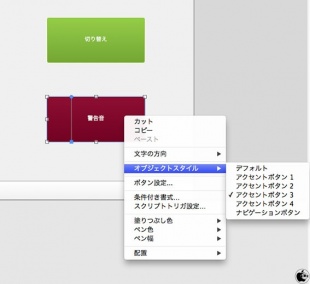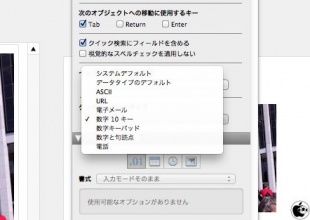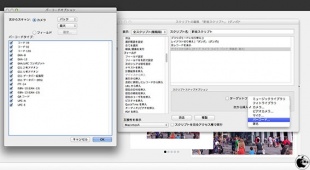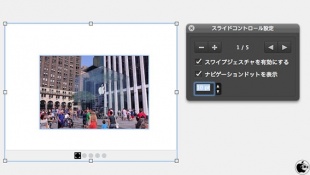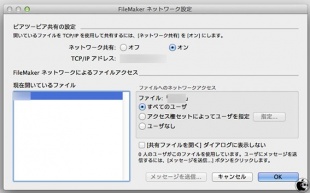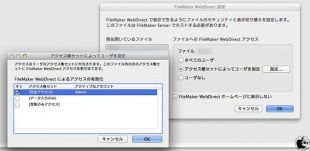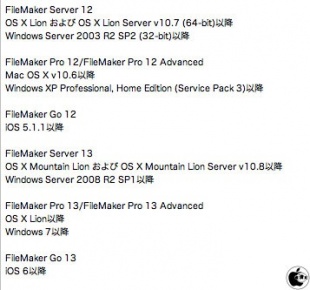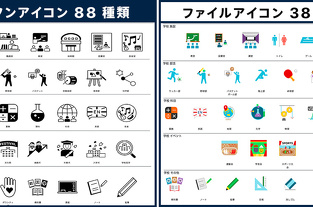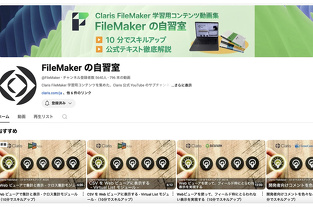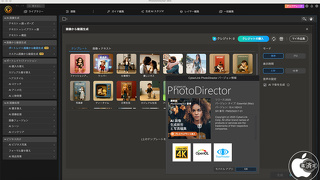ファイルメーカーのデザイン作成機能が強化された「FileMaker Pro 13」をチェック
※本サイトは、アフィリエイト広告および広告による収益を得て運営しています。購入により売上の一部が本サイトに還元されることがあります。
ファイルメーカーが発表したデータベースソフトウェアの最新版「FileMaker Pro 13」をチェックしてみました。
データーベースは、一新されたFileMaker Pro 12ベースで変更されていませんが、デザイン作成作業において、大幅に機能強化が行われています。
チュートリアルもPDFベースではなく、インタラクティブな内容になり、初めてでも操作学習がしやすくなっています。
一番変わった点は、新規レイアウト/レポート画面で、コンピュータ、タッチデバイス、プリンタというサイズ指定のデザインレイアウトが選択出来るようになったことです。
コンピュータの場合は、横1024ピクセル、タッチデバイスでは、iPad/iPad mini、iPhone 3.5インチ、iPhone 4インチ、プリンタではラベル用紙サイズ指定などが出来るようになりました。
また、縦/横表示も選択することが出来ます。
以前は画面サイズの枠領域のガイドだけで、iPadアプリ開発を行う上で面倒でしたが、一発でレイアウト選択出来るようになったことで、作業がしやすくなっていると思います。
プリンタは、レイアウトから「ラベル」「縦書きラベル」「封筒」を選び、その後印刷設定から細かく調整する必要がありましたが、レイアウトを選んだ後に、A-oneラベルといった指定用紙指定を行えるようになり、印刷レイアウト作成の作業が向上しています。
新しい機能の中で地味ですが、結構使えると思います。
新しく、レイアウトモードでのフィールドの定義「フィールドピッカー」が追加されています。
ダイアログボックスを使用してレイアウトモードでフィールドを定義し、フィールドをレイアウトにドラッグするだけで配置出来るようになりました。
ただ、ガイド表示に沿って配置使用とすると、名称部分の頭で揃えられてしまうため、ガイドの後部分で合わせて配置するといったテクニックが必要になります。
従来の「外観」タブに「詳細なグラフィック」が追加され、オブジェクトに対して、ぼかしを付けた影を簡単に加えられるようになりました。
以前は、グラデーションカラーを当てたオブジェクトを背面に配置するなど、無駄なオブジェクト配置するなどが必要でしたが、これからは影付きデザインが行えます。
また、段落設定とは別に、ポイント単位で細かくパディング調整することが可能になりました。
外観で、スタイルのコピー&ペーストで、通常スタイルとは別に、フィールドのコピー&ペーストといった状態のみを反映させることが可能になっています。
FileMaker Pro 13では「インスペクタ」に新しく「スタイル」というタブが追加されています。
スタイルタブでは、オブジェクトに対して出来ることが表示されます。
全てを表示をチェックしてみると、アクセントカラー、グラデーション、ドロップダウンリスト、ポップアップメニューなど、様々なスタイル編集項目が用意されていることが分かります。
スタイル定義を作成することで、同じスタイル指定されているオブジェクトに対して一括編集を行えるようになり、クライアントからの直し依頼の作業時間短縮が可能になります。
レイアウトテーマに「ルミナス」という新しいテーマが追加されていて、これを設定してインスペクタから外観>グラフィック>選択から写真を選択することで、背景に写真を配置することが簡単に行えるようになりました。
従来でもテクニックを使用して画像背景設置は可能でしたが、背面送りを毎回指定しなければならないといった煩雑な作業は必要無くなりました。
挿入に「ポップオーバーボタン」が新しく追加され、ボタンクリックで、別のポップオーバーオブジェクトを表示させることが可能になっています。
ポップオーバーは上下左右のどちらに表示するかを指定することが可能で、スクリプトトリガ設定も行えます。
このポップオーバーは注釈表示とは違い、オブジェクトの中にオブジェクト配置することが可能なので、フローティングボタンなどにも応用することが出来ます。
オブジェクトスタイルの「ボタン」に4つのカラーが設定されていて、場所によってボタンカラーを変更することが容易になりました。
FileMakerでボタン作成は結構重要な要素で、そうした部分にもちゃんと手が加えられているのは良いと思います。
FileMaker Go 13との連携機能として、データタブで、インプッドメソッドの設定の下に「タッチキーボードタイプ」項目が新しく追加されています。
電話番号入力エリアをFileMaker Go 13でタップした場合「数字10キー」表示切替指定などを行う事が可能になりました。
サイネージ表示や受付表示などの場合、入力作業の時間短縮が可能になり、利用者からすると便利なアプリだと感じる部分だと思います。
また、FileMaker Go 13のカメラコントロール機能として、スクリプトに「デバイスから挿入」が新しく追加されています。
これにより、iSightカメラ、FaceTimeカメラ起動が行えるだけでなく、FileMaker Go 13に内蔵されたバーコード読み取り機能を呼び出す事が出来るようになっています。
バーコード読み取りは、日本で広く普及している「CODE-39規格」に加え、商品流通コードなどで主に使用されている「CODE-128規格」や「QRコード」など様々なコード読み取りが利用出来るようになっています。
なお、iOS 7ではキーボード指定、バーコード読み取りなどが利用出来るようになっていますが、FileMaker Go 13はiOS 6でも動作するため、アプリで内蔵していると考えられます。
フリック操作でオブジェクト内の表示を切り替えられる「スライドコントロール設定」が新しく追加されています。
これを利用する事で、一つのオブジェクト何に複数の写真を配置して切り替えることが可能になりました。
従来であればレコード検出でスクロール表示などで対応する必要がありましたが、このスワイプジェスチャーで切り替えられるようになったことで、よりiPadアプリらしく開発することが可能になったと思います。
FileMaker ネットワーク共有機能を利用して、ローカルネットワーク経由で、FileMaker Go 13からファイルを開く事は従来通り行う事が出来ます。
なお、同時接続数は、FileMaker Pro 13クライアントを含め最大5接続となっています。
FileMaker Pro 13から「インスタントWeb 公開」機能は無くなり、新しく「FileMaker WebDirect」機能に変更されています。
この機能を利用するには、別途「FileMaker Server 13」が必要で、同時接続ユーザー数を別途購入する必要があります。
必要システム環境が、1グレードアップし、FileMaker Pro 13ではMac OS X Snow Leopardの対応は無くなりました。
また、FileMaker Go 13のシステム条件がiOS 6以上となり、iPad (1st generation)、iPod touch (3rd generation)では利用出来なくなりました。